Förr eller senare måste många användare möta en fråga om "Windows 7" eller i något annat system kan det vara användbart när operativsystemet är mer målat och ominstallerar fördelningen när fördelningen är på avtagbart media eller i händelse av att vissa ytterligare parametrar. Tänk på de viktigaste metoderna. Detta kan vara användbart i framtiden.
Allmän
Innan du fortsätter frågan om hur du inkluderar BIOS på Windows 7 och gör önskade inställningar, låt oss se vad det här systemet representerar, och varför det behövs.
Om vi \u200b\u200btalar på ett enkelt språk är BIOS en liten enhet som finns på moderkortet, i minnet av vilken all grundläggande information om "järn" -komponenterna och inställningarna för de enheter som är installerade i datorsystemet sparas.

Dessutom används BIOS-inställningen ("Windows 7" eller något annat OS) kan du ställa in helt olika systembelastningssekvenser, få information om "järn" egenskaper, aktivera eller inaktivera enheterna själva eller deras ytterligare egenskaper, och till och med överklocka processorn.
På Windows 7: Standardmetod
Gå nu till det största problemet. Hur kan du inkludera BIOS på Windows 7? Ja, väldigt enkelt. Tillverkare av moderkort inbäddar ursprungligen BIOS-chipet och antar användningen av speciella nycklar att komma in.
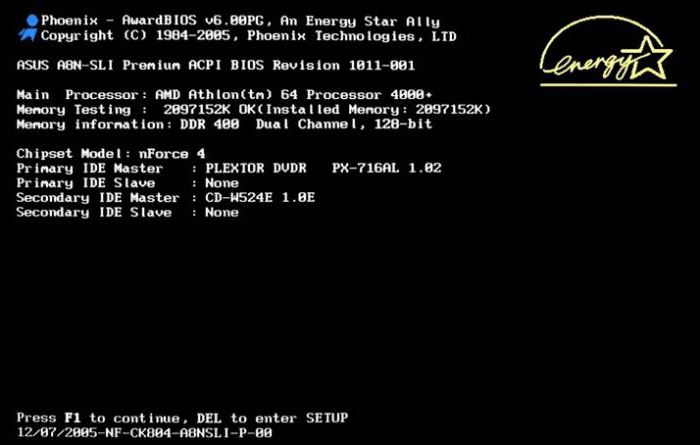
Till exempel, många ägare, till exempel stationära datorterminaler, uppmärksammade det vid tidpunkten för införandet efter systemhögtalarsignalen, vilket signalerar att BIOS kontrollerade alla "järn" -komponenter, i mitten eller från skärmens undersida, Du kan se inskriptionen som erbjuds att trycka på något och det är att starta BIOS.
Oftast är det en pressdel för att köra installationslinjen (eller något annat liknande). Således löses frågan om hur man aktiverar BIOS på Windows 7, exakt genom att trycka på Del-tangenten. Men beroende på tillverkaren kan denna teknik vara ineffektiv.
Oftast handlar det om bärbara datorer. Här är situationen något mer komplicerad, eftersom de använda nycklarna kommer att skilja sig. Men för det mesta, F2, F12, F1, ESC-tangenterna, mindre vanliga - F3 eller kombinationer som Ctrl + DEL + ESC (eller INS) eller FN + F1. Som regel antas de bärbara datorerna använda flera huvudkombinationer, som på den ursprungliga startskärmen anges efter inskriptionen med förslaget att använda någon press för att komma in i BIOS. Det är sant att den här raden visas på skärmen mycket lång, så du bör omedelbart uppmärksamma den. I princip, om användaren inte hade tid att se vilken typ av nyckel han behöver, kan du starta om och vid tidpunkten för inskriptionens utseende klickar du på pausknappen (paus / break-tangent).
På Windows 7 och visa grundläggande information
Nu några ord om det faktum att de flesta användare helt enkelt inte vet. Faktum är att i alla Microsoft-operationer finns en speciell del av systeminformationen. Och "sju" är inget undantag. Bara här kan du se data inte bara om "hårdvara", den programmatiska miljön eller operativsystemet själv, men också att få information om BIOS. Det är ofta möjligt i fallet med installationen av mer än färsk BIOS-firmware.
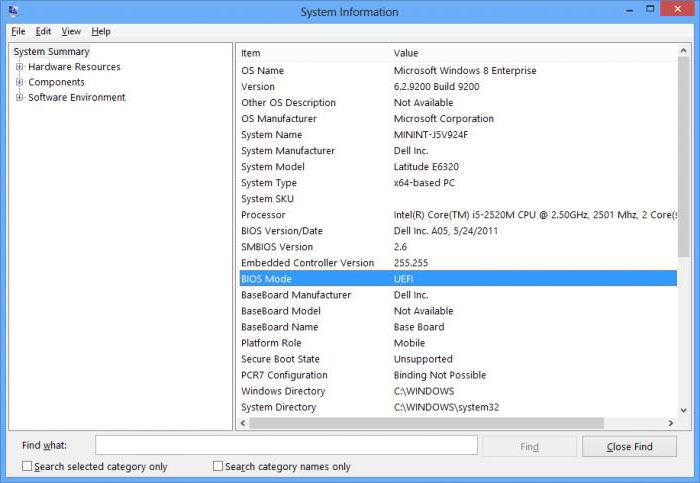
Du kan självklart gå till den här delen och via huvudmenyn, med hjälp av administrationsverktyget eller serviceverktygen för det här (allt beror på den version av Windows själv), men det är bättre att tillämpa en universell lösning - skriv in i "Kör", kallad + R, kommando msinfo32. På den ursprungliga sidan i allmän information och visa huvuddata.
Det som är intressant, komponenterna i systeminformationen om systemet uppdateras ständigt, och det är därför det ibland kan du se det framför BIOS-sättet, det finns en inskription, som är föråldrad. Vad betyder det? Det betyder bara vad som behövs för att ändra BIOS-firmware till en nyare. Men för att göra detta utan viss kunskap rekommenderas inte kategoriskt.
Istället för förskola
Här, i själva verket, kortfattat och om hur man inkluderar BIOS på Windows 7. När det gäller inställningarna måste du vara extremt försiktig. Ändå har några rekommendationer fortfarande. Det är till exempel nödvändigt att installera systemdatum och tid endast till BIOS, och inte i systemet, vilket orsakar lämpliga inställningar från systemfacket. Dessutom är det i BIOS-inställningarna att du kan ansluta ytterligare funktioner som en hypervisor (virtualiseringsteknik), samt ändra prioriteten hos enheter i startsekvensen (startsekvens) för att använda den första enheten. Optisk disk eller konventionell blixt kör.
Du kan även återställa alla parametrar till fabriksinställningen, etc. Du kan naturligtvis använda och "relativa" verktyg av tillverkaren "Mors", men som regel tillåter det inte en tunn inställning av BIOS. Det handlar emellertid inte om detta, eftersom det handlar om inställningarna för de viktigaste och ytterligare parametrar som kan spenderas tillräckligt länge.




